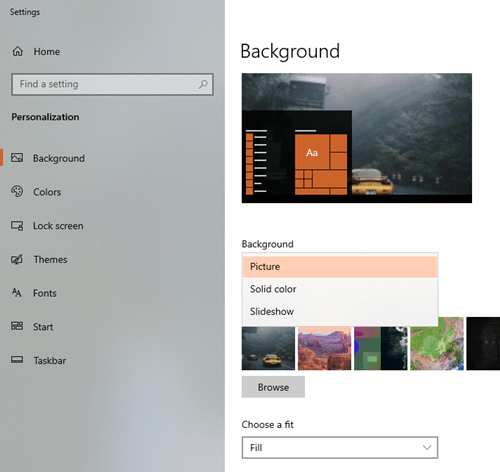Kahe või enama monitori omamine parandab teie töövoogu, suurendab tootlikkust ja võimaldab teil tõhusamalt multitegumtööd teha. Sellel on aga veelgi rohkem eeliseid, näiteks iga monitori jaoks eraldi taustapildi määramine, mis muudab teie seadistuse veelgi atraktiivsemaks.

Võtke meiega ühendust, et õppida, kuidas määrata igale oma monitorile erinevaid taustapilte nii ilma kolmanda osapoole rakenduseta kui ka koos sellega.
Omamaisena hoidmine
Operatsioonisüsteemis Windows 10 pole monitoridele eraldi taustapiltide lisamiseks vaja isegi kolmanda osapoole tarkvara. Kõik, mida pead tegema, on need lihtsalt arvutiga ühendada. Kui olete selle juba hõlmanud, on kõik valmis. Kahe erineva taustapildi määramiseks tehke järgmist.
- Paremklõpsake töölaual tühjal alal.
- Klõpsake rippmenüüs nuppu "Isikupärasta".
- Seadete aknas peaks ilmuma vahekaart "Taust". Kui seda ei juhtu, lülitage sellele üle, kasutades ekraani vasakus servas olevat külgriba.
- Menüü Seaded vahekaardil Taust on säte "Taust", mis on seatud kas "Pilt", "Ühtvärviline" või "Slaidiseanss". Ainult "Solid color" tapeet peab olema mõlemal monitoril sama, kuid valikud "Pilt" ja "Slideshow" annavad mõlemad rohkem loomingulist vabadust.
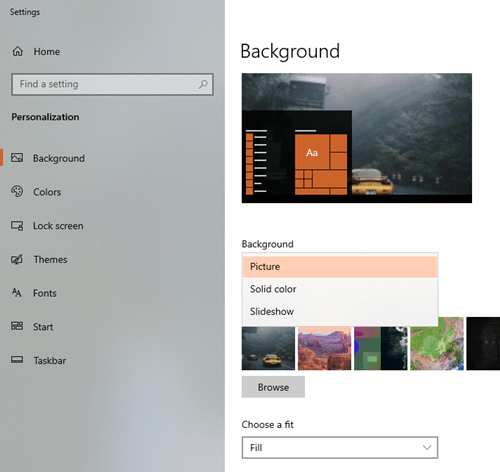
Märkus. Seda saate teha ka Windowsi versioonides 8 ja 8.1, kuid menüü "Isikupärastamine" on üsna erinev. See näitab teemat, taustapilti, ekraanisäästjat, värvi- ja heliseadeid ühes aknas.
Pilt
Kui te oma taustapilte sageli ei vaheta, võib see olla teie jaoks parim lahendus. Kui määrate valiku "Taust" väärtuseks "Pilt", kuvatakse selle valiku all viis viimast kasutatud tausta. Paremklõpsake mõnda neist, et valida, millist monitori nad valivad.

Loendisse uute taustade lisamiseks peate neid veelgi muutma. Veel üks viis seda teha on klõpsata nupul „Sirvi”, et otsida konkreetset tausta, millest saab siis loendis esimene, kui määrate selle taustapildiks.
Kui aga soovite muuta tausta kõigil oma ekraanidel, on veel üks võimalus. Valige File Exploreris lihtsalt piltide arv, mis on võrdne teie ekraanide arvuga, seejärel paremklõpsake ükskõik millist neist ja valige "Määra töölaua taustaks".
Märkus. Windowsi versioonidel 8 ja 8.1 on taustapildi muutmise funktsioonid identsed Windows 10-ga, kuid nende "Töölaua tausta" aknad erinevad veidi.

Slaidiesitus
Kui otsustate mitme monitori kasutamisel seada suvandi "Taust" väärtuseks "Slaidiseanss", kuvatakse slaidiseanss igal ekraanil eraldi. Windows 10-l on integreeritud slaidiseansi taustapildi võimalus, kuid see võimaldab teil kasutada ka oma pilte. Siin on, kuidas saate seda kasutada.

- Vahekaardil „Taust” on suvand „Valige slaidiseansi jaoks albumid”. Klõpsake selle juurde kuuluvat nuppu "Sirvi".
- Ilmuma peaks aken "Select Folder". Otsige üles kaust, millest soovite pilte kasutada, ja avage see.
- Sees olles klõpsake paremas alanurgas nuppu "Vali see kaust". Kui selle nimi kuvatakse nupu „Sirvi” kohal ja taustapildid hakkavad muutuma, olete edukalt seadistanud slaidiseansi, mis läbib teie pilte töölaua taustaks.
Kuidas on lood Windowsi vanemate versioonidega?
Kui te ei kasuta operatsioonisüsteemi Windows 10 või Windows 8/8.1, on veel lootust, kuna on taustapildivahetajaid, mis töötavad ka Windows 7-s, millel pole loomulikku võimalust kasutada mitme ekraani jaoks eraldi taustapilte. Mõned neist programmidest, nagu need, mida me siin üle vaatame, on täiesti tasuta kasutamiseks.
Kahe monitori tööriistad
Dual Monitor Tools (DMT) teeb heaks rakenduseks selle mitmekülgsus. Lisaks sellele, et see on suurepärane tapeedivahetaja, mis saab muuta mõlema monitori taustapilti samaaegselt või eraldi, saab see ühe nupuvajutusega ka ekraane vahetada ja kursori asukohta muuta. See on hea valik inimestele, kellel on probleeme ka hiirekursori asukoha leidmisega ekraanil.

MultiWall
Teisest küljest on MultiWall rangelt taustamuutja, kuid selle võimed on palju atraktiivsemad. See võimaldab piltidele filtreid rakendada, pöörata ja kärpida. Ka Internetist fotode hankimine pole selle rakenduse jaoks probleem, kuna see näitab teile pidevalt parimaid või uusimaid. Valik "Pan" töötab samuti hästi ja on mitme monitori seadistuste jaoks väga mugav.

Märkus. Selle rakenduse taustapildid, mis katavad mõlemat ekraani, ei saavuta lisakuvaritega sülearvutite kasutajate jaoks soovitud tulemust.
Suurt pilti vaadates
Kui teile meeldib muuta oma taustapilti iga päev või iga paari päeva tagant, proovige mõnda neist rakendustest, need võivad aidata teil tausta muutmise vajadusi rahuldada. Sama kehtib ka siis, kui kasutate Windowsi vanemat versiooni, näiteks Windows 7. Kui te ei pea seda väga oluliseks, peate paremini kinni pidama Windows 8/8.1/10 algsest võimalusest valida tausta. iga monitor eraldi.
Kui tihti te oma taustapilti vahetate? Miks peate seda oluliseks? Andke meile üksikasjad allolevates kommentaarides!